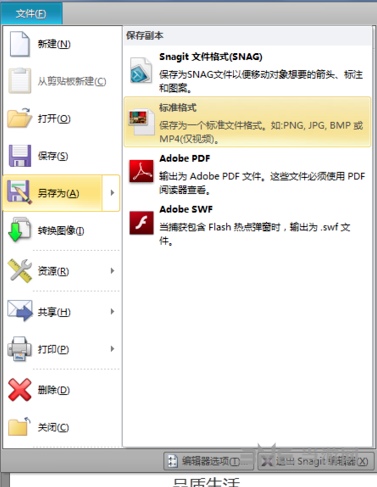Snagit截图工具 中文官方版2020V20.1.2.5749Snagit截图工具 中文官方版2020V20.1.2.5749官方下载
Snagit截图工具 中文官方版2020V20.1.2.5749Snagit截图工具 中文官方版2020V20.1.2.5749官方下载
 看图工具(IrfanView)v4.57绿色中
看图工具(IrfanView)v4.57绿色中 百度OCR之人脸融合v1.0免费版
百度OCR之人脸融合v1.0免费版 ksnip(屏幕截图工具)官方版v1.8.
ksnip(屏幕截图工具)官方版v1.8. Screenpresso Pro(专业截图工具)
Screenpresso Pro(专业截图工具) Screenpresso(屏幕截图工具)中文
Screenpresso(屏幕截图工具)中文 神奇透明水印设计软件
神奇透明水印设计软件 迷你看图王
迷你看图王截图工具Snagit是一款电脑截屏软件,该工具可以对屏幕内容进行捕捉,有着图像和视频保存方式,并且可以进行后期快速剪辑,界面简洁,快下载使用吧!
Snagit是主打截图-编辑-分享为一体的截图软件,虽然在分享功能上对国内用户来说没什么用,但是它的截图能力非常强大,并且编辑功能也花样多多,能非常便利的对屏幕内容进行截取。
Snagit最为用户津津乐道的功能就是录屏功能了,录屏选项界面非常简洁明了。用户可以选取区域或全屏进行录制,按照默认设置只要点击红色按钮即可开始录制,结束后可以将视频进行简单编辑,并且快速的输出为需要的视频格式,压缩率比较高,非常适合网络分享。能进行直接上传或者转成gif图片,操作便捷高效。
Snagit的官方试用操作比较麻烦,这一点小编要吐槽,试用版本也需要进行网络在线登录,显然是为了自家分享平台的推广,并且拉拢用户驻留,但是大大降低了用户体验。
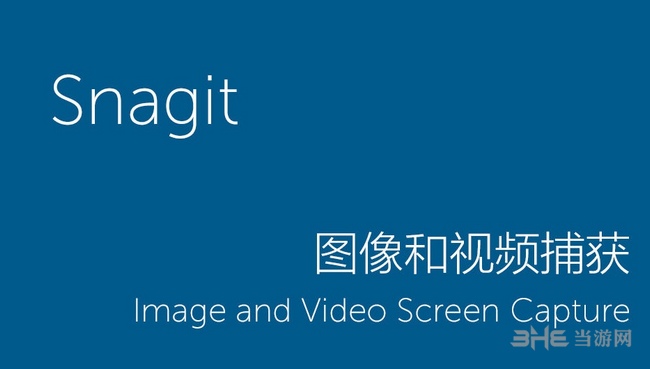
FFC2M-Z59RE-QLACP-C5MBV-M8RMB
3KDPC-35ADD-CVG2U-5XU6C-MF3AF
6BANC-FN3C4-DACAW-AMXHS-D5C3C
3AHYA-EMM5P-FTAYS-C9HMP-Y639E
HLADM-6UL48-27WA4-C9HH5-L326C
HML6E-CZMVY-QNY3C-CSAFH-AEC35
DQTXN-6JDSD-ZNDDP-CQAKH-AAAMC
注册码来源于网络,本站不保证其能够正常使用。
1、捕捉的种类多。
2、捕捉范围极其灵活。
3、输出的类型多。
4、具备简单的图形处理功能。
视图功能
1:库——查找、查看、管理图像文本及视频文件;
2:摇动——不改变带大小移动图像;
图像功能
1:裁切——删除捕获中不需要的区域;
2:切除——删除一个垂直或水平的画布选取,并把剩下的部分合而为一;
3:修剪-——自动从捕获的边缘剪切所有未改变的纯色区域;
4:旋转-——向左、向右、垂直、水平翻转画布;
绘制功能
1:选择——可以在画布上拖拉选择一个要移动、复制或剪贴的区域;
2:提示插图-——可以添加一个包含文字的外形,如矩形、云朵等等;
3:箭头-——添加箭头来指示重要信息;
4:水印-——插入一个小图来添加重点或重要说明;
5:钢笔-——在画布上绘制手绘线;
不少用户初次使用SnagIt,不知道具体操作方法,由于软件本身UI也比较简洁,很多设定没有详细的说明,这里小编就带来使用教程,让你快速了解截图和录屏的基础使用方法:
1、安装SnagIt完成后,在桌面如图的图标,这不会影响到您的使用。
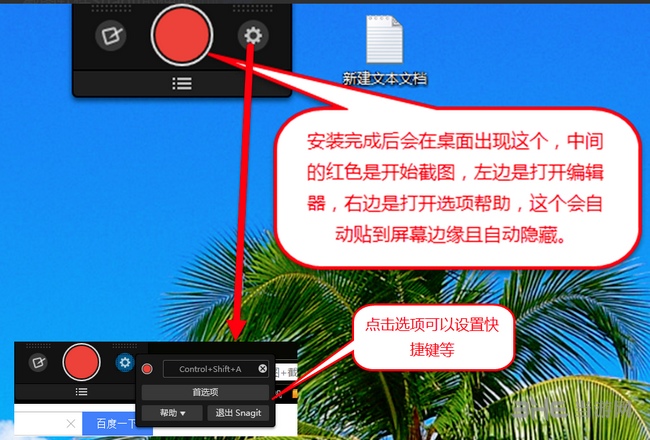
2,点击中间红色的按钮就可以截图,或者您可以使用快捷键。截图的范围可以使用鼠标或下方的分辨率可以调节,选择好截图的范围,点击照相机就可截图。
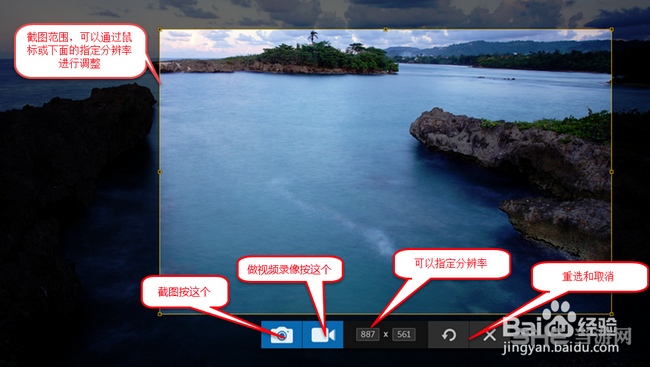
3、截好的图片会自动用SnagIt编辑器打开,软件顶部是一些常用的工具,如果您要修改您的图片,您可以自行选择。
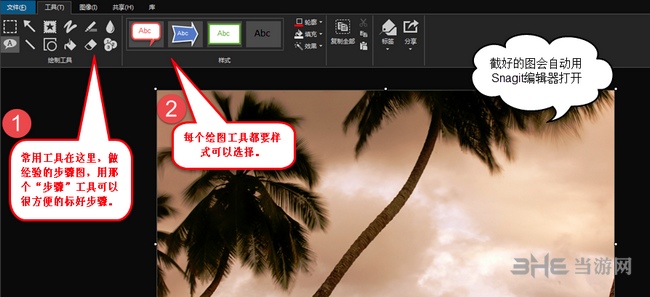
不少用户在截图后都需要对图片进行更多处理,进行裁剪或标注,从而达到需求,而且SnagIt也是可以对截图进行编辑的,功能丰富完全能满足你的需求,下面小编就对图片编辑功能进行介绍:
1、选择你要的图片,将其显示SnagIt画布上。
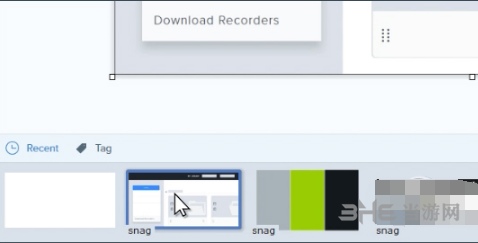
2、Step工具允许您在指定和点击时通过放置有序的标注来标识图像的某些部分。
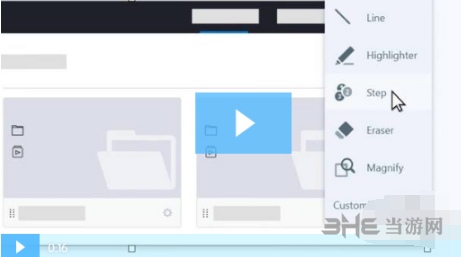
3、标注出添加的内容和上下文信息。
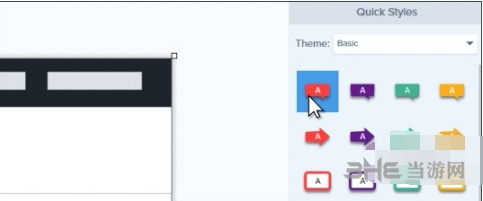
4、打开“属性”面板,您可以修改轮廓的颜色,形状等信息。
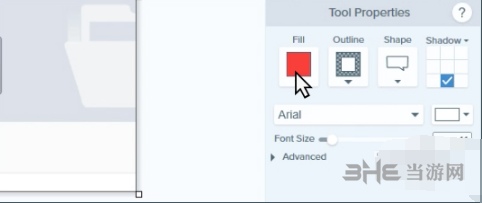
5、效果选项卡包含图像增强选项,如边框,撕边效果等。如果需要,您可以自行选择您喜欢的样式。
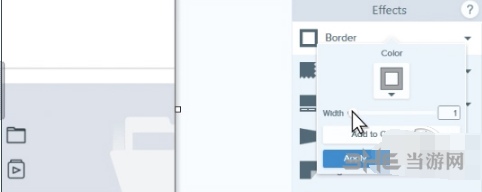
6、选择选择工具并打开自动填充。然后,选择并删除或移动选择。Snagit用周围的颜色或渐变填充空间。
1、All-in-One 全能模式、Full Screen 全屏模式、Copy to clipboard 剪贴板模式;
2、截网页保存为 PDF 模式(保留链接)、Copy text to clipboard 文本模式;
3、Free hand 徒手模式、Menu with time delay 菜单延时模式;区域模式;
4、Window 窗口模式、 滚屏模式、 文本捕捉、屏幕录像模式;
5、Images from Web Page 网页批量截图模式 和 Object 指定对象模式。
使用SnagIt软件将整张网页(长图片)截取为图片
1、点击电脑右下角的SnagIt图标,在弹出的选项中选择【捕捉类型】,然后选择【滚动】选项。
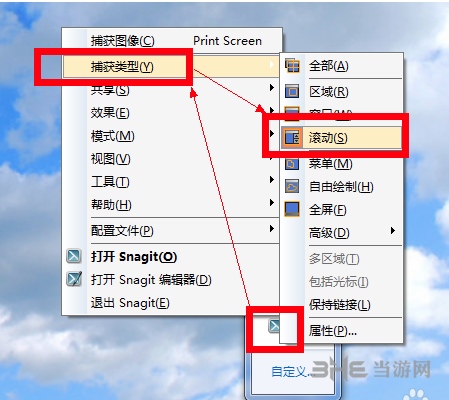
2、打开您需要截取的网页或者长图片,点击中间的红色按钮。
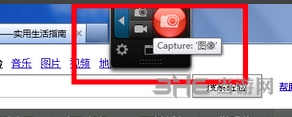
3、进入截取状态后,点击网页下方的向下的箭头就可滚动截图。
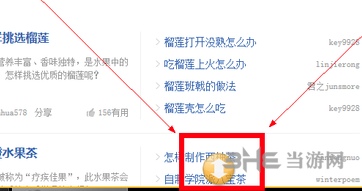
4、截图完成后,您需要耐心等待截图一会儿。
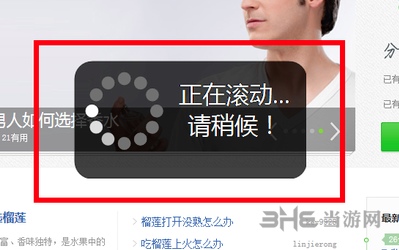
5、截好的图片会自动用SnagIt编辑器打开,点击文件,在弹出的选择中选择【另存为】【标准格式】,输入要保存的文件名格式就可以了。